Как записывать фильмы и сериалы Netflix на смартфоны Android или iPhone
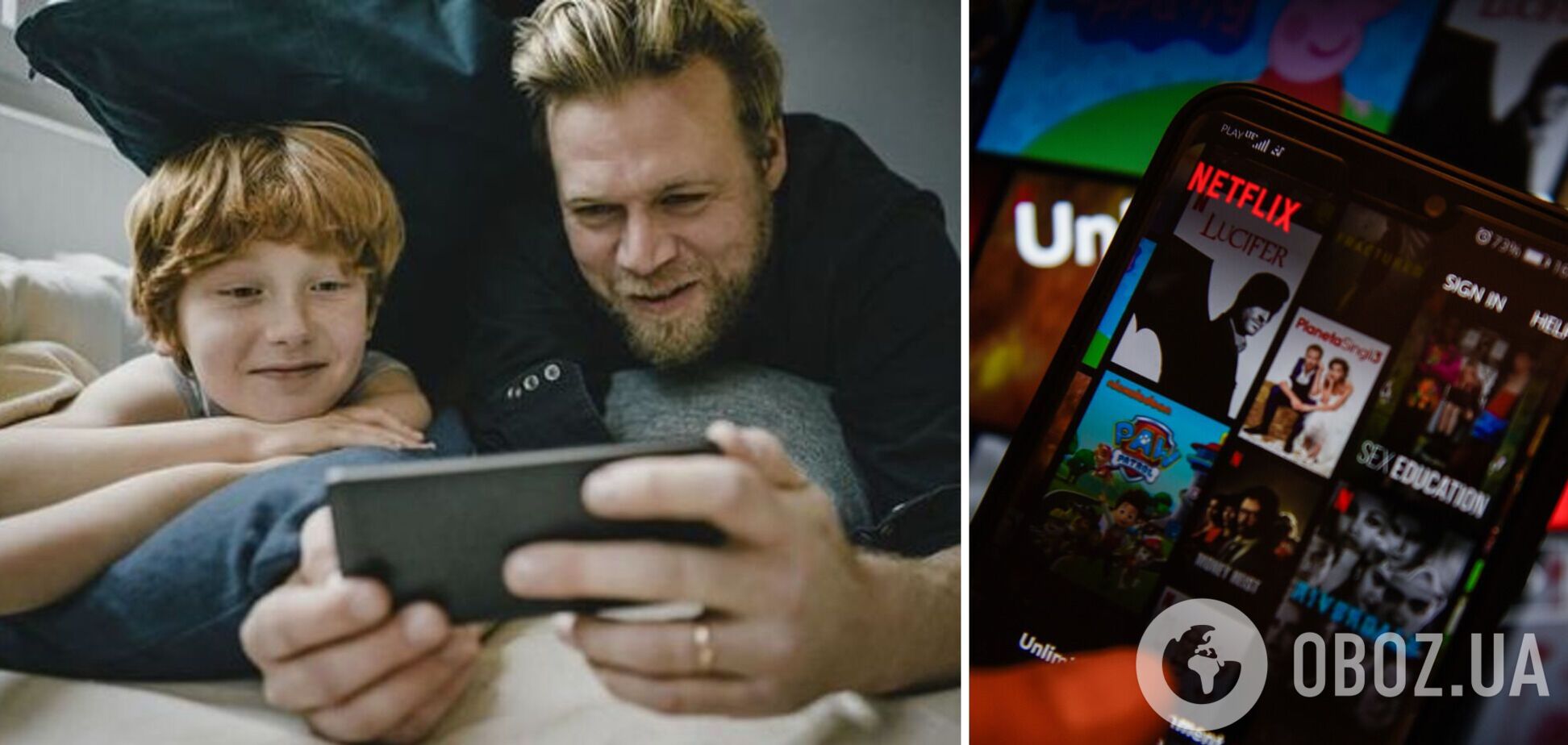
Netflix остается одним из самых популярных стриминговых сервисов мира благодаря невероятному каталогу фильмов, сериалов и другого контента. Постоянное обновление контента позволяет привлекать к списку подписчиков новых и новых пользователей. Но у обновлений есть и другая сторона медали – в то время как одни фильмы и сериалы появляются на сервисе, другие же – исчезают.
Поэтому пользователи, которые хотят увидеть все, но не имеют достаточно времени, вынуждены придумывать способы, чтобы сохранить фильм из коллекции Netflix, пока его не удалили. Хорошим выходом из ситуации является запись фильма во время его проигрывания на ПК, ноутбуке или смартфоне. Но если для записи экрана на Windows или Mac необходимо установить сторонние программы, то смартфоны позволяют это делать не прилагая особых усилий.
OBOZREVATEL рассказывает, как это сделать и законно ли это законно.
Законно ли записывать фильмы и сериалы Netflix
Если у вас есть активная подписка на стриминговую платформу и вы сохраняете файл исключительно для себя, никаких вопросов к вам быть не может.
Однако у вас могут возникнуть проблемы с законом, если вы начнете распространять файлы в сети или делиться ими на любых носителях.
Так что просто не играйте в пиратство, но смело записывайте фильм, если, к примеру, вы захотите посмотреть его во время блекаута, когда сеть будет недоступна.
Как сделать запись экрана на iPhone
iPhone имеет встроенную функцию записи экрана, поэтому у вас не возникнет с этим никаких проблем. Однако перед началом записи убедитесь, что у вас достаточно свободного места для сохранения файла весом в несколько гигабайт, а также, что кнопка Запись экрана у вас добавлена в Центр управления. Для этого откройте Параметры и перейдите в Центр управления и добавьте запись экрана, если раньше ее не было.
Далее необходимо запустить Netflix и включить фильм, который вы хотите записать.
После этого проведите по верхнему правому углу вниз, чтобы открыть Центр управления и нажмите кнопку записи экрана. Через 3 секунды запись будет начата.
Когда вам нужно будет остановить запись, можете снова открыть Центр управления или нажать красную "кнопку" в левом верхнем углу экрана, где обычно у вас показывает время.
Если у вас есть тяга к перфекционизму, возможно, вам захочется обрезать лишние кадры из попавшего на запись меню смартфона. Для этого нужно будет открыть галерею (ведь там сохранится записанный видеофайл) и выбрать Изменить, чтобы обрезать лишнюю запись.
Как записать видео с Netflix на Android
Аналогичная схема существует и на смартфонах Android, где после десятой версии операционной системы появилось приложение, позволяющее производить запись экрана.
Доступ к нему можно получить через Быстрые настройки в строке состояния.
Так же как и в ситуации с айфоном, вам нужно будет запустить на Netflix нужный фильм или сериал и начать запись экрана через Быстрые настройки. Управлять записью поможет небольшая плавающая панель, которая появится после ее начала.
После завершения необходимо перейти к строке состояния и завершить запись.
Как и в iOS, после записи вы можете отредактировать файл, чтобы убрать все излишнее.
Ранее OBOZREVATEL рассказывал, как исправить выгорание экрана на iPhone или Android.
Подписывайтесь на каналы OBOZREVATEL в Telegram и Viber, чтобы быть в курсе последних событий.











